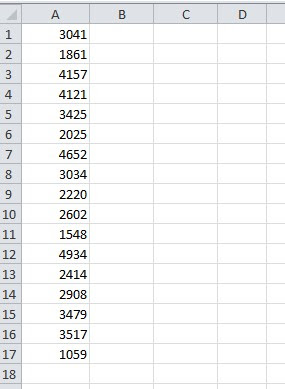การใช้ if ตรวจสอบหลายเงื่อนไข ใน Excel

การใช้ฟังก์ชัน If ของ Excel ตรวจสอบหลายเงื่อนไข มีรูปแบบ ดังนี้ If( condition, value_if_true, value_if_false ) เราสามารถตรวจสอบหลายเงื่อนไข โดยการเพิ่ม if เข้าในส่วนที่ไม่เป็นไปตามเงื่อนไข เช่น If( condition, value_if_true, If( condition, value_if_true, value_if_false ) ) ตัวอย่าง =IF(MID(A1,1,3)="นาย","นาย",IF(MID(A1,1,3)="นาง","นาง","")) ถ้ามีการตรวจสอบหลายครั้ง การใช้ฟังก์ชัน if จะไม่ค่อยสะดวก เพราะตรวจสอบยากมาก เนื่องจากข้อความที่เขียนจะยาวมาก ต้องตรวจสอบหลายครั้งกว่าที่จะทำได้ถูกต้อง ทางออกอย่างหนึ่งที่ง่ายกว่า คือการใช้ VBA ช่วย โดยสร้างฟังก์ชันขึ้นใช้เอง และใช้ if หรือ Select caseตรวจสอบเงื่อนไข จะทำให้สะดวกกว่า เช่น if (เงื่อนไขที่ 1) then .............................. elseif (เงื่อนไขที่ 2) then .............................. elseif (เงื่อนไขที่ 3) then ............................... elseif (เงื่อนไขที่ 4) then ............